如果你的WordPress网站持续瘫痪,9件事要做
作者:98wpeu发布时间:2023-12-23分类:WordPress教程浏览:310
你想知道如果你的WordPress站点持续瘫痪该怎么办吗?
一个网站停机(离线)可能会损害你的业务。它为无法访问您的内容的访问者创造了糟糕的用户体验,您甚至可能会失去客户和潜在的销售。
在这篇文章中,我们将分享当你的WordPress网站持续瘫痪时你需要做的最重要的事情。
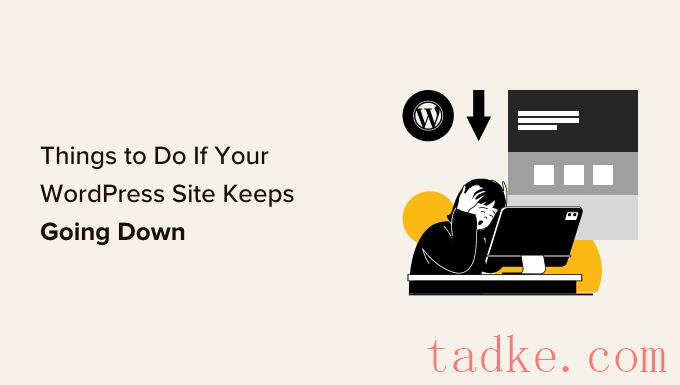
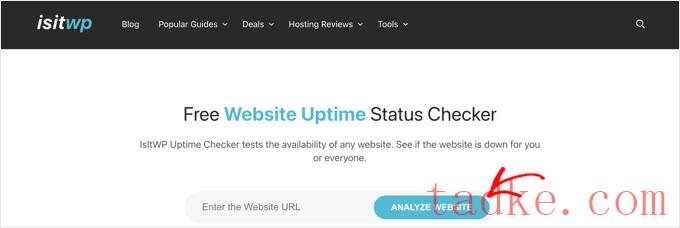
点击“分析网站”按钮,这个工具会告诉你你的网站是针对所有人还是只针对你自己。
如果它只对您关闭,那么我们建议检查您的互联网连接。您可以尝试清除浏览器缓存或重新启动网络路由器。
另一方面,如果你的网站对所有人都关闭了,那么继续阅读,学习如何修复它。
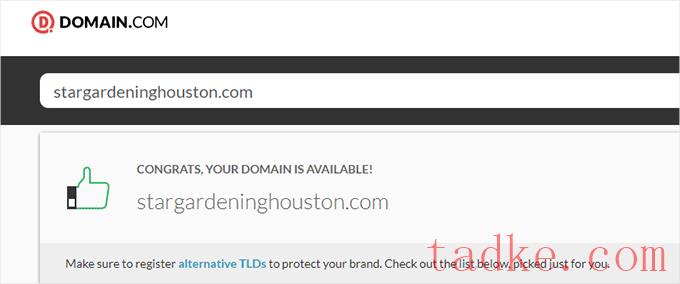
如果您的域名已经过期,那么您现在可以使用任何域名注册商(如Domain.com)续费。
您还可以从包括Hostinger在内的一些托管提供商那里获得免费域名。这是一家顶级的WordPress托管公司,为任何网络托管计划提供免费域名。
您也可以使用我们的Bluehost优惠码,它为塔克网用户提供免费的域名、SSL证书和虚拟主机方案的折扣。
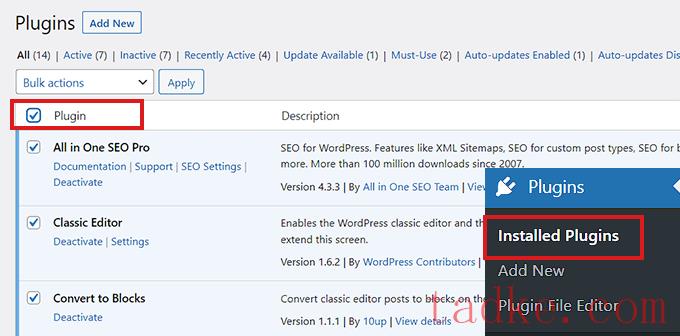
接下来,打开“批量操作”下拉菜单并选择“停用”选项。
之后,点击“应用”按钮以停用所有插件。
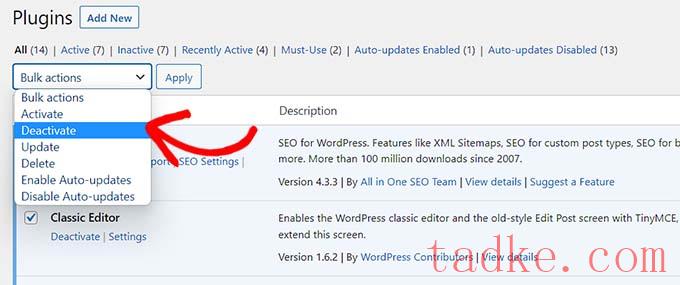
然而,如果你没有访问WordPress管理员的权限,那么你可以使用文件传输协议(FTP)客户端来停用插件。
首先,您需要使用FTP客户端或托管帐户控制面板中的文件管理器应用程序连接到您的网站。站点连接后,转到/wp-content/文件夹。
在里面,你应该会看到一个名为“插件”的文件夹。这是你所有的WordPress插件文件存储的地方。
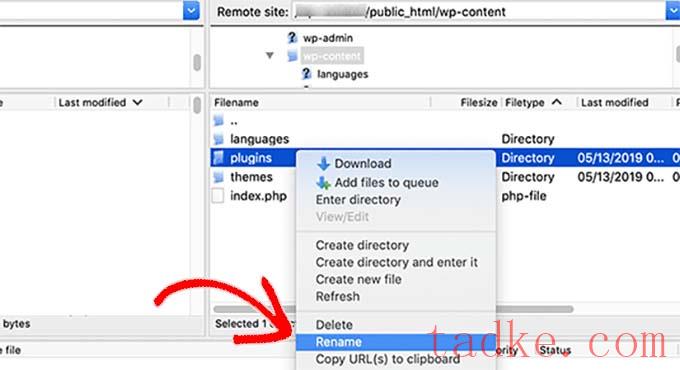
只需将插件文件夹重命名为‘plugins_deactive’即可。这将停用您网站上安装的所有WordPress插件。
有关更多详细说明,请参阅我们的教程,当无法访问WP-Admin时如何停用WordPress插件。
切换到默认WordPress主题
你的WordPress主题也可能会导致你的网站出现故障。如果你使用的是一个编码不佳或过时的WordPress主题,而且已经有一段时间没有更新了,就会发生这种情况。
要找出当前的WordPress主题是否导致停机,您需要切换到默认的WordPress主题。
首先,使用FTP客户端或托管帐户控制面板中的文件管理器应用程序连接到您的网站。
之后,转到/wp-Content/Themes/文件夹。
从这里,你需要找到‘Themes’文件夹。这是您WordPress网站上所有主题的存储位置。
只需将文件夹重命名为‘Themes_Deactive’即可停用当前主题。
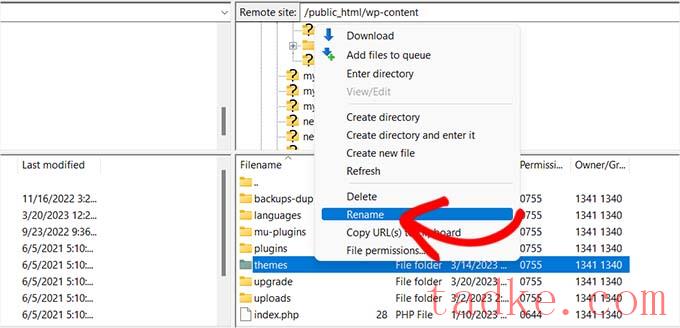
接下来,你需要创建一个名为‘Themes’的新文件夹。
在那之后,你可以继续从WordPress Themes目录下载一个默认的WordPress主题,比如《二十三》。
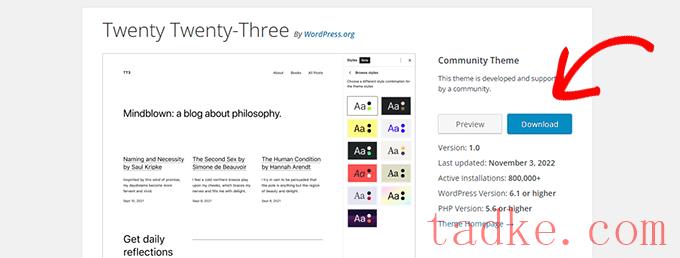
下载后,您需要解压缩文件。
接下来,只需将下载的主题文件上传到新的‘Themes’文件夹中。这将在您的WordPress网站上激活它。
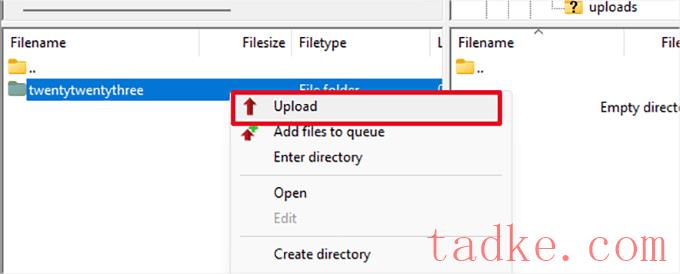
您也可以使用WordPress数据库删除主题。有关更多说明,您可以查看我们关于如何删除WordPress主题的指南。
如果更改主题或停用插件不能解决问题,请继续阅读。
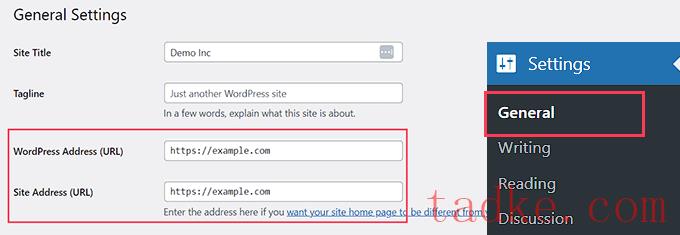
然而,如果你没有访问WordPress管理员的权限,那么你可以通过编辑wp-config.php文件来检查你的站点URL。
有关更详细的说明,您可以查看我们关于如何更改您的WordPress站点URL的教程。
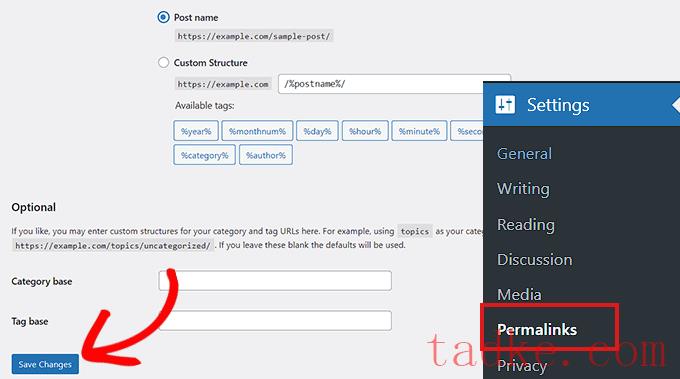
如果这种方法不起作用,我们建议查看我们的教程,看看如何在WordPress中重新生成固定链接,以获得其他解决方案。
如果你的网站在修复固定链接后仍然关闭,那么你将需要继续阅读。
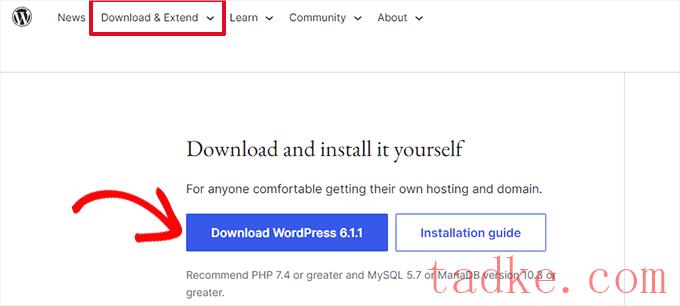
接下来,您需要解压压缩文件并在其中找到‘WordPress’文件夹。
之后,使用ftp客户端连接到您的网站。一旦你建立了连接,进入你网站的根文件夹。它通常称为‘public_html’,它包含wp-admin、wp-includes和wp-content文件夹以及其他文件。
在左栏中打开计算机上的WordPress文件夹。然后,选择它的所有文件,点击‘上传’,将它们传输到你的网站。
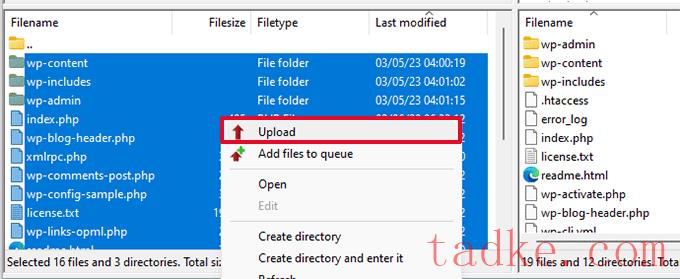
Ftp客户端现在会将这些文件夹传输到您的服务器。
接下来,它将询问您是否要覆盖这些文件。您只需选中“覆盖”选项,然后选择“始终使用此操作”。
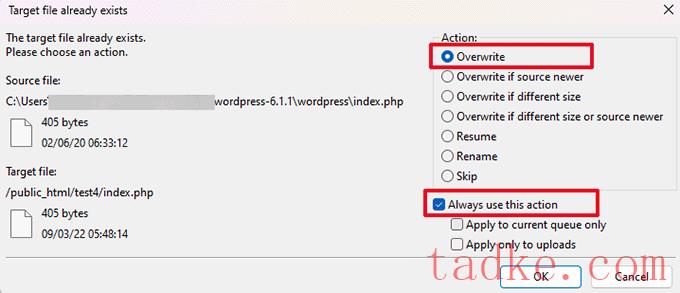
最后,点击“确定”按钮。您的旧WordPress文件现在将被新的副本替换。
如果替换损坏的文件不能解决问题,则需要转到下一步。
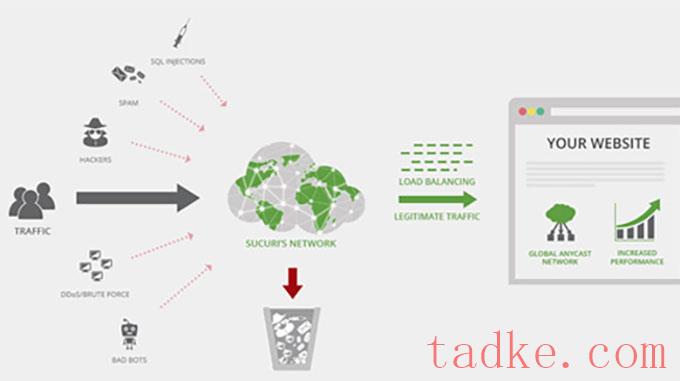
但是,如果您正在寻找免费的解决方案,那么我们建议您改用Cloudflare。
您可能想要阅读我们关于Sucuri和Cloudflare的文章,以进行详细的比较。
为了更好地保护网站,您还需要在您的WordPress网站上使用安全最佳实践。有关更多详细信息,请参阅我们完整的WordPress安全指南,其中包含如何保护您的站点的逐步说明。
9.转向可靠的WordPress托管方案
最后,如果你已经尝试了上面的所有步骤,但你的网站一直在崩溃,那么可能是时候转向一个可靠的WordPress主机提供商了。
如果你有一个小企业或博客,那么我们建议你转向Bluehost或Hostinger。
如果你经营一家在线商店,那么SiteGround是首选的托管提供商,因为它附带了托管的EDD托管计划。这使您能够启动一个现成的电子商务商店。
或者,如果你有一个快速增长的业务,那么你应该考虑切换到像WP Engine这样的托管WordPress主机提供商。
一旦您选择了提供商,您将需要将您的网站移至新的主机。
大多数托管公司都提供免费迁移服务,允许您在不停机的情况下迁移您的网站。
你也可以自己移动你的网站。有关详细说明,您可能想看看我们的教程,关于如何将WordPress迁移到新的主机或服务器。
我们希望这篇文章能帮助你了解到,如果你的WordPress网站持续瘫痪该怎么办。你可能还想看看我们的文章比较了最好的电子邮件营销服务,以及我们关于如何为你的网站获得免费的SSL证书的教程。
更多wp网站技巧请关注我们。
- WordPress教程排行
- 最近发表


